Как я пишу на LaTeX в Emacs быстрее, чем от руки
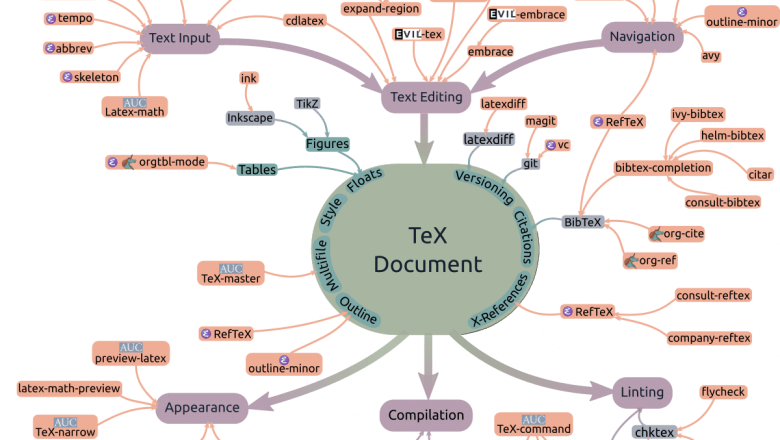 [1]
[1]
Когда Жиль Кастель задокументировал метод ведения математических записей в Vim [2] в реальном времени, многие захотели добиться тех же скорости и удобства ввода LATEX в Emacs1.
Я работаю на LaTeX весь день: уравнения пишу так же быстро, как на бумаге. И даже быстрее. Почему? За размышлением всегда следует работа пальцев. И это — та ситуация, когда количество переходит в качество. Хотя мои рекомендации — лишь 90 % решения.
Когда математические записи ведутся достаточно быстро, чтобы этот этап работы пальцев исчез (или так же быстро, как это делают у классной доски), тогда открываются новые возможности. Запись уроков по техническим предметам в цифровой архив с гиперссылками, индексированием и/или возможностью поиска становится автоматической — не нужно выделять на это время. А письменная коммуникация упрощается: полностью отформатированное, простое для парсинга электронное письмо или сообщение создаётся быстро и без усилий. При публикации материала намного быстрее цикл «написать → проверить → переписать», а значит — больше итераций и обратной связи.
Ввод LaTeX для нетерпеливых
Смотрите примеры ниже:
Матрицы в спешке:
Типичное выражение:
Просто дайте мне код
Рассмотрим компоненты редактирования LaTeX в Emacs и функции для ускорения текстового и математического ввода. Цель — сделать его таким же быстрым, как ввод обычного текста или написание уравнений на бумаге. Достаточно хотя бы, чтобы делать быстрые записи. Инструменты смотрите в оглавлении (справа или ниже) или в демо.
Кодом конфигурации в едином файле — здесь [3] — будут установлены три пакета Emacs: AucTeX, CDLaTeX и YaSnippet, но без YaS-сниппетов. Я беру сниппеты отсюда [4], но рекомендую писать те, которые подходят вам. Одна из функций в этом коде для быстрого ввода на LaTeX таблиц или массивов доступна в отдельном пакете [5].
Состояние редактирования LaTeX в Emacs
Редактирование LaTeX в Emacs в моём понимании:
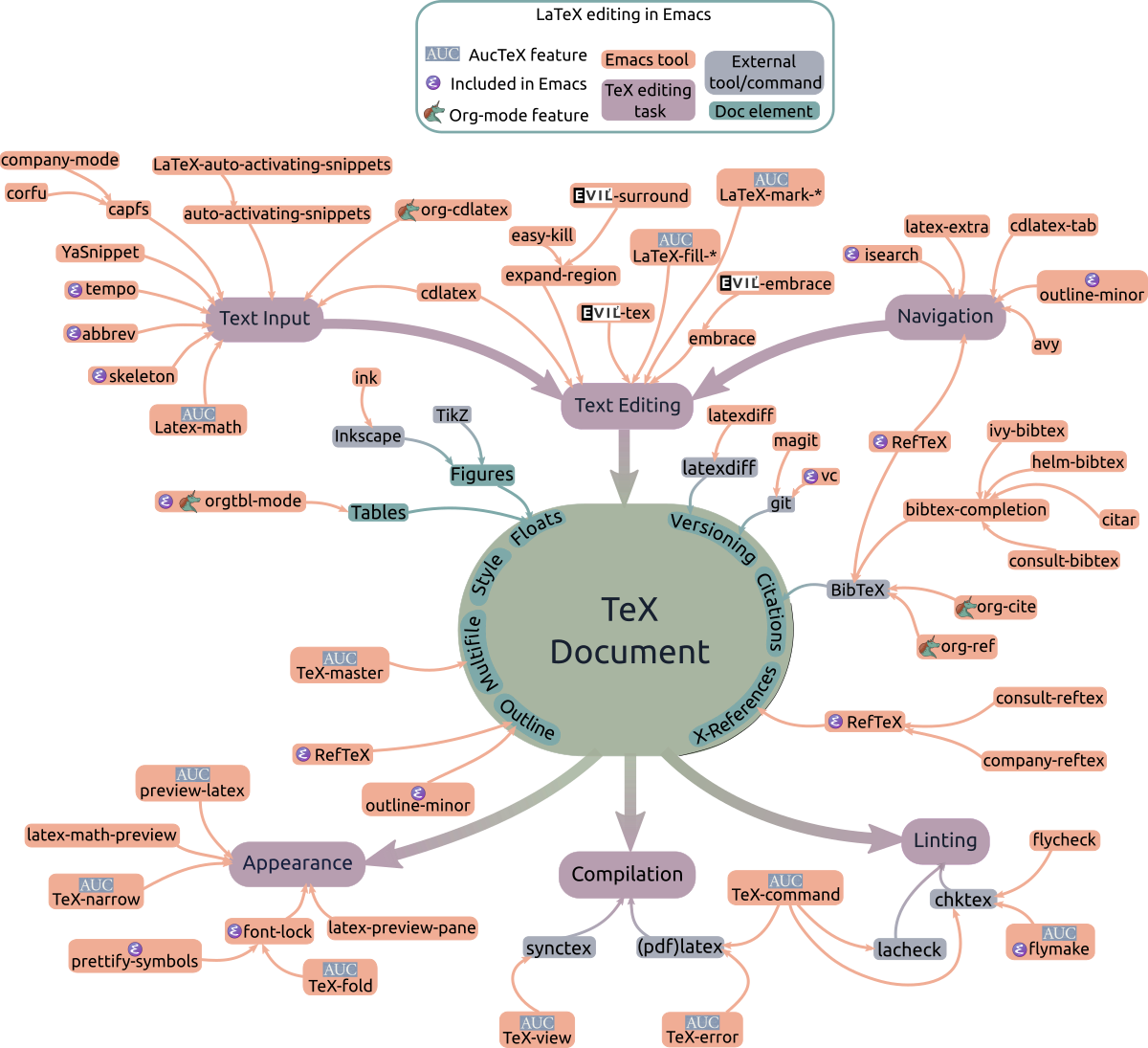
В центре — структура документа в TeX: дерево документа, текст и плавающие элементы, класс и стиль документа, перекрёстные ссылки и цитаты, другие метаданные и версии документа2. А вокруг — островки, нужные при использовании текстового редактора для создания этого документа: ввод и редактирование текста, навигация по документу, внешний вид, статический анализ кода и компиляция. Стрелки между островками — это пакеты Emacs, библиотеки или их функционал, позволяющие выполнять или ускорять эти задачи.
По многим элементам этой карты лучше обратиться к кому-нибудь, кто написал 1–2 книги по Emacs. Перед вами не исчерпывающее руководство по редактированию LaTeX в Emacs, а рекомендации по его ускорению, чтобы делать быстрые записи.
Главный акцент сделан на блоке Text Input (ввод текста) с быстрыми переходами в разделы Appearance (внешний вид) и Text Editing (редактирование текста). Хотите полную картину? Начните с руководства по AucTeX (C-h i m auctex в Emacs). Вполне удобное для восприятия и — если у вас есть редкий ген, позволяющий переваривать руководства, — довольно приятное! По причине моего невежества в этой схеме нет пары важных элементов:
- Digestif [6] — языковой сервер для LaTeX. Вместе с Eglot [7] или LSP [8] он должен выполнять многие из этих задач: перекрёстные ссылки, цитаты, статанализ кода, автозавершение и т. д.
- Xenops [9] — полный набор инструментов поверх AucTeX, в котором этот функционал собран в единый пакет, устанавливаемый и используемый без настройки. Кроме того, в него добавлена поддержка грамотного программирования [10].
С более удобными или быстрыми способами выполнения других задач можно ознакомиться по ссылкам на схеме.
В следующей статье этой серии рассмотрим блок Text Editing (редактирование текста). В отличие от блока ввода он связан прежде всего с манипулированием имеющейся структурой документа без значительного добавления к ней чего-либо. Завершим серию совершенно другим набором инструментов, нежели те, о которых пойдёт речь сейчас.
Основные составляющие
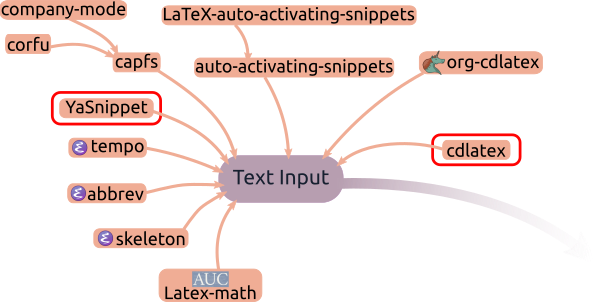
Здесь нам нужно лишь несколько ингредиентов и Emacs. Создаём окружение ввода текста в три этапа:
- В AucTeX — основе редактирования LaTeX (а также в ConText) в Emacs — есть команды и второстепенные режимы для всех аспектов создания документов со всеми составляющими. Много лет я был полностью доволен скоростью ввода текста и удобством редактирования с помощью AucTeX.
- CDLaTeX — набор команд и удобных функций для уменьшения объёма ввода. Это один из самых больших секретов Emacs и секретный соус нашего рецепта.
- YaSnippet — пакет Emacs для вставки сниппетов, т. е. шаблонов с полями для заполнения. Он применяется много для чего ещё и не очень удачно дублирует функционал CDLaTeX. Но что поделаешь? Сразу же с ним и разберёмся: поисковик обычно выдаёт в результатах
Yasnippetи более современные пакетыauto-activating-snippets. Хотя я используюYasnippetв демо выше (и ниже), интенсивно применять разворачивающиеся сниппеты, чтобы ускорить редактирование LaTeX, — неправильный подход. Подробнее об этом — позже.
Остальные пакеты в блоке Text Input (ввод текста) в основном перекрываются по функциям с вышеуказанными:
tempo,skeletonиabbrevпридают вкус вставки или расширения шаблона. Но это же делают YaSnippet и CDLaTeX, и даже гораздо больше этого.- AucTeX предоставляет
capfsилиcompletion-at-point(завершение в точке), но он нужен редко из-за того, каким образом вводится текст. Если нужно завершить ключевое слово? Вызывайтеcompletion-at-pointили используйте один из многочисленных пакетов, выступающих в роли фронтендов, напримерcompany-modeилиcorfu. auto-activating-snippets(автоматически активирующиеся сниппеты) и его расширениеLaTeX-auto-activating-snippets— это более чистая и быстрая реализация конкретной функциональности, для которой используется YaSnippet. Если бы начать всё сначала, я выбрал бы их, так что ознакомьтесь с ними.LaTeX-math-mode(часть AUCTeX) — это метод эффективной вставки математических символов. Но у CDLaTeX это получается лучше.
Итак, начинаем с AucTeX, добавляем CDLaTeX и сверху ещё YaSnippet. Добавляя эти пакеты, увеличиваем скорость ввода LaTeX, но конструкция становится похожей на Пизанскую башню. Первые два я использую давно, а YaS добавил несколько лет назад и сейчас уже устранил большинство багов в системе. Тем не менее будьте бдительны.
Всё готово? Тогда поехали.
Вниманию пользователей org-mode
Org-mode имеет очень хорошую поддержку ввода LaTeX из коробки, поэтому вы можете использовать советы в этой статье с минимальными изменениями. При необходимости я добавляю детали, специфичные для оргрежима, ниже.
Этап 1: AucTeX
AucTeX делает большую часть работы, создавая полноценную среду редактирования LaTeX, — остаётся лишь добавить удобные функции для экономии времени.
AucTeX отвечает за завершение при вводе текста. Самые общие и всегда доступные варианты ввода текста:
- вставка произвольного окружения с помощью
LaTeX-environment(C-c C-e); - или макрос
TeX-insert-macro(C-c C-m): делает вставку, запросив аргументы; - вставка заголовка раздела с помощью
LaTeX-section(C-c C-s).
Пусть это будут запасные варианты: ниже я опишу, как делать вставку гораздо быстрее.
Вот пара удобных функций AucTeX, не относящихся к вводу текста:
Режимы Outline
Я включаю outline-minor-mode в буферах TeX, чтобы свёртывать разделы, перемещаться по заголовкам разделов и т. д. В Emacs 28 или новее это активирует команду outline-cycle, чтобы одной клавишей зациклить видимость раздела, как в Org-mode. Привязываю её к TAB, как в Org-mode 3.
Вот пара полезных связанных с внешним видом функций AucTeX, которые привносят концепцию WYSIWYG:
Красивые символы (M-x prettify-symbols-mode)
prettify-symbols-mode в буферах LaTeX заменит математические символы более удобными для восприятия эквивалентами в Юникоде. Это сильно упрощает парсинг уравнений:
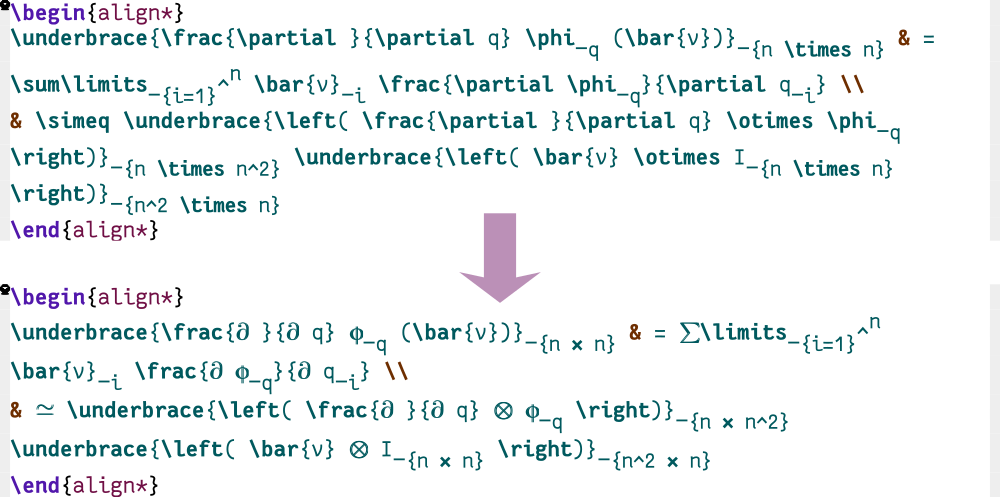
Основной текст не меняется, и его можно искать в этих символах. Настраивать ничего не нужно: AucTeX автоматически эти замены. Просто включаем prettify-symbols-mode:
(add-hook 'LaTeX-mode-hook 'prettify-symbols-mode)Org имеет свою собственную версию режима prettify-symbols-mode. Вместо него используйте M-x org-toggle-pretty-entities. По умолчанию он привязан к C-c C-x .
Предварительный просмотр в буфере (M-x preview-buffer)
Что может быть лучше замены отдельных символов символами Юникода? Замена целых уравнений и изображений на скомпилированные версии для предварительного просмотра:
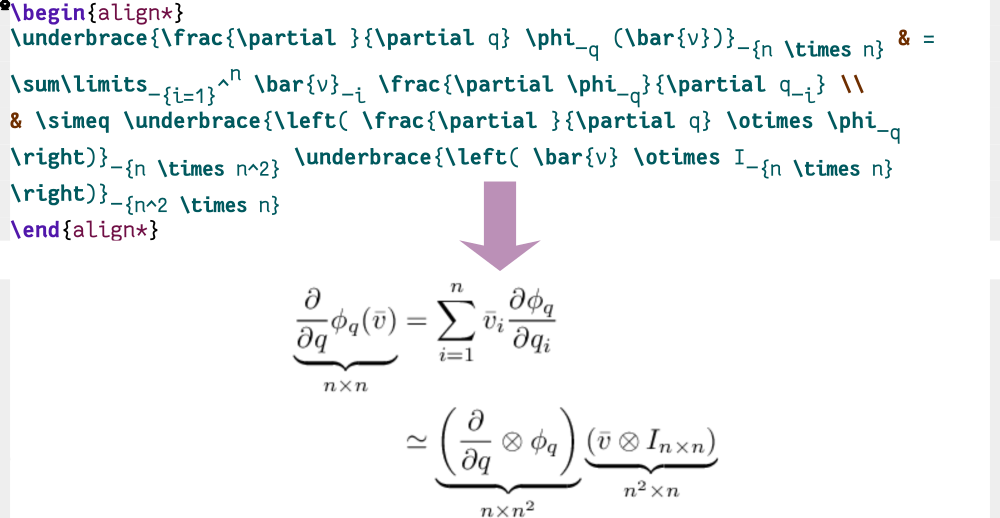
Наведя курсор на уравнение, временно удалим наложение изображения и отредактируем окружение:
Просмотрим окружение в точке, активной области, в разделе или во всём буфере — все они привязаны к карте предварительного просмотра (C-c C-p). Обычная практика — автоматический предварительный просмотр математических окружений при выходе из одного из них (во многих пакетах есть эта функция).
Но вместо удобства она приносит мне скорее раздражение: я предпочитаю свободно редактировать (с включёнными pretty-symbols), а по завершении вызвать preview-section. В демо этой статьи я использую оба улучшения внешнего вида.
Возможно, вам захочется изменить размер отображаемых изображений предварительного просмотра. Замените число на то, которое вам больше подходит:
(add-hook 'LaTeX-mode-hook
(defun preview-larger-previews ()
(setq preview-scale-function
(lambda () (* 1.25
(funcall (preview-scale-from-face)))))))
Org также имеет свою версию предварительного просмотра LaTeX в буфере. Вместо preview-region можно использовать M-x org-latex-preview. (Привязанные к
C-c C-x C-l)
Оставшаяся часть AucTeX
AucTeX — это комплексный инструмент. Например, TeX-fold-mode добавляет ещё один способ скрыть визуальный шум при просмотре документа, позволяя легко переходить к шумным частям:
TeX-error- и TeX-command- работают с компиляцией и отладкой, TeX-view — с просмотром выходных PDF-файлов, TeX-master — с документами из нескольких файлов, TeX-documentation — со справкой и т. д. Но всё это — темы отдельных статей.
Этап 2: CDLaTeX
Сказать, что CDLaTeX даёт набор удобных функций, ускоряющих редактирование документов на LaTeX, — всё равно что ничего не сказать. Пара дней практики — и вы будете управляться с фрагментами LaTeX, как мотоциклист, лавирующий в трафике.
Технически AucTeX большую часть этого уже делает, но в тяжеловесном стиле 90-х. Хотите вводить C-c C-o C-o после заполнения каждого математического окружения? Вот и я не хочу.
Вместо установки CDLaTeX вы включите режим org-cdlatex-mode. Вам даже не нужно устанавливать CDLaTeX, он уже есть в вашей системе! Org-cdlatex-mode является частью Org. Это не случайное совпадение. CDLaTeX был написан Карстеном Домиником (отсюда и CD), который также был основным автором Org-mode.
TABинатор
Лучший трюк с CDLaTeX — активное использование клавиши TAB. При её нажатии происходит переход к следующей «точке интереса»: курсор помещается в удобные для ввода текста места. Это проще показать. Здесь я перемещаюсь по фрагменту документа с сотней нажатий только клавиши TAB и никакой больше:
Эвристический подход для определения того, куда TAB приведёт в каждый следующий момент, в целом довольно хорош и умело применяется к разделителям и макросам LaTeX:
В этом примере он приводит из left( к интегралу, затем к подынтегральному выражению, к переменной интегрирования и, наконец, к right). В руководстве сказано:
«Если сомневаетесь, нажимайте TAB».
Ввод символов
При вводе символа (`) и буквы происходит вставка символов в буфер, при необходимости автоматически добавляются встроенные математические символы доллара $:
Здесь выбраны назначенные клавиши:
` и a-z (A-Z) вставляют греческие буквы (заглавные), так `a даёт alpha, `L даёт Lambda и т.д. Плюс клавиши ??? для вставки стрелок:
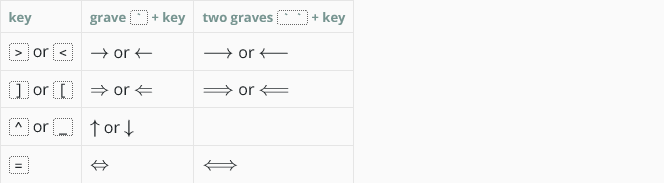
Имеются сопоставления символов для других операций, например над множествами и т. д. Но запоминать их не нужно: поможет меню с подсказками. Есть три слоя символов, причём менее распространённые из них доступны при повторном нажатии клавиши обратного апострофа: ```key:
Через пару дней использования CDLaTeX я автоматически набирал первый слой символов (одиночный обратный апостроф `) и ждал, когда появятся подсказки для менее распространённых символов в меню двойного `` или тройного ``` обратного апострофа.
Символы в этом списке можно поменять или добавить, настроив cdlatex-math-symbol-alist. Чтобы набрать в документе символьную константу обратного апострофа, надо добавить впереди C-q.
Внимание: в AucTeX есть ещё TeX-math-mode (он делает нечто очень похожее).
org-cdlatexвставляет символы в org-режиме без математических разделителей. Это связано с тем, что так меньше визуально отвлекает внимание, а бекенд экспорта LaTeX в Org автоматически добавляет разделители.
Математические и текстовые модификаторы
Модификаторы добавляются к набранному тексту с помощью одинарной кавычки ('). Это относится к циркумфлексу, точке, тильде, обратному апострофу и над/подчёркиванию на символах, а также изменению стилей шрифта в математическом и текстовом режимах:
Снова набираем кавычку 'и ждём, когда появится окно с подсказками. (Доступно ещё много модификаторов, я использую лишь несколько). В другом направлении это тоже работает. Начинаем с модификатора, затем вводим символ или текст:
Символы в списке можно поменять или добавить, настроив cdlatex-math-modify-alist. Чтобы набрать символьную константу кавычки, используют ''.
10 лет назад функция онлайн-справки CDLaTeX была сенсацией. Сегодня эта функция есть в Emacs благодаря which-key и другим пакетам.
Окружения и математические шаблоны
CDLaTeX определяет набор шаблонов, развёртывающихся в окружениях с помощью TAB. В этом развёртывании можно, применяя TAB, переходить по текстовым полям. Например, в текстовом режиме набираете equ[tab], чтобы создать окружение уравнений, или sn[tab] — для раздела, fg[tab] — для изображения и inc[tab] — для макроса includegraphics. А env[tab] или beg[tab] вставит любое окружение на выбор. Вот примеры:
Внимание: здесь я использовал TAB, чтобы вставлять шаблоны и перемещаться по документу.
Похожие клавиши быстрого доступа для разделителей и макросов есть в математических окружениях. Например, он изменяет ^ и подчёркивание _, вставляя ^{} и _{}, и изящно работает с фигурными скобками:
Можете добавить свои. Я добавил окружения для ввода матриц в стиле AMSMATH, настроив cdlatex-command-alist.
Это знакомо и ожидаемо: эти сниппеты подобны сниппетам других пакетов. Но есть важное отличие: текстовые поля в таком вставщике шаблонов/сниппетов, как YaSnippet, после завершения вставки теряют своё особое значение.
В CDLaTeX с помощью TAB используются не специальные маркеры в шаблоне, а эвристический метод для перемещений вперёд. Так можно возвращаться к этим полям (и промежуточным) в том же порядке в любое время.
Здесь мы могли бы уже остановиться
Благодаря быстрой вставке символов, модификаторов и окружения AucTeX и CDLaTeX вместе обеспечивают стабильный, быстрый ввод и редактирование LaTeX. Полная настраиваемость этих функций позволяет оставить далеко позади онлайн-пакеты (например, Overleaf) или интегрированные среды разработки LaTeX (например, TeXStudio), это касается большинства задач редактирования4.
Но лень и нетерпение не знают границ. Без конца нажимать TAB и вводить мудрёные модификаторы '^ или'} — слишком утомительно, а от клавиши Shift болят мизинцы, особенно если работать на LaTeX весь день. Пришло время для…
Этап 3: Yasnippet и автоматические сниппеты
Yasnippet используется прежде всего для автоматического развёртывания фрагментов (без нажатия TAB), чтобы делать записи на лекции, например. Но я использую его лишь для немногих избранных случаев5. Если AucTeX и CDLaTeX — это суп, то YaSnippet — это гарнир. Чтобы YaSnippet автоматически развёртывал сниппеты, приведём его в надлежащий вид. Вот код автоматического развёртывания с помощью YaSnippet:
;; Function that tries to autoexpand YaSnippets
;; The double quoting is NOT a typo!
(defun my/yas-try-expanding-auto-snippets ()
(when (bound-and-true-p 'yas-minor-mode)
(let ((yas-buffer-local-condition ''(require-snippet-condition . auto)))
(yas-expand))))
;; Try after every insertion
(add-hook 'post-self-insert-hook #'my/yas-try-expanding-auto-snippets)
Добавление этой проверки в
post-self-insert-hookможет показаться безумием, но это не вызывает замедления, которое я заметил. Посмотрите пакет auto-activating-snippets [11] или встроенный в Emacs abbrev-mode для другого подхода, если вас это беспокоит.
Следующий шаг — объявить сниппет расширяющимся автоматически. Для этого вы добавляете #condition: строку в определениях фрагментов. Например, вот фрагмент для автоматического расширения левой и правой фигурных скобок:
# key: set
# name: set
# condition: (and (texmathp) 'auto)
# group: math
# --
\left\{ $0 \right\}
Более подробную информацию о написании сниппетов см. в документации YaSnippet.
Чтобы использовать ваши LaTeX Yasnippets в Org, вы можете скопировать их в раздел org вашего каталога сниппетов, или, что ещё лучше, добавить файл с именем .yas-parents в папку сниппетов org с содержанием
latex-modeЭто делает все фрагменты в режиме latex доступными и в Org.
Мои сниппеты [12] адаптированы к вычислениям и линейной алгебре. Большая их часть взята у Жиля Кастеля [13]. Исторически сложилось, что таких сниппетов много. Я использую лишь несколько.
Пусть эти примеры автоматического развёртывания послужат основой для написания ваших собственных сниппетов.
Создание математических окружений
mk и dm создают встроенные окружения и окружения уравнений. Здесь нет ничего особенного: набирать их проще, чем $, $$ или [ ], или сами слова. YaSnippet развёртывается только на границах слов, поэтому слова типа admin или gymkhana не задействуют эти сниппеты.
Вот демо, где тоже используются символы CDLaTeX, математические модификаторы и шаблоны:
Более быстрые математические модификаторы
Заменим '^ cdlatex на hat{}, просто набрав hat после символа. Так я набираю то, как читаю или слышу математику: a hat даёт мне a^ и т. д.:
Делаю ещё несколько таких автоматических переводов:
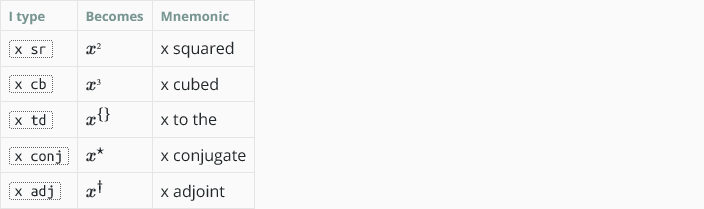
Где x — любой символ или s-выражение (т. е. выражение с разделителями).
Внимание: это поведение связано с редактированием буфера до точки и невозможно со встроенной библиотекой abbrev в Emacs. В большинстве других случаев abbrev-mode для автоматического развёртывания достаточно.
YaSnippet жалуется, если мы используем сниппет для прямого редактирования буфера, как это происходит в приведённых выше примерах обёртывания символов в
hat{}и т.д. Возможно, это плохая практика, но у меня пока не было проблем. Я подавляю эти предупреждения с помощью такого кода:
(with-eval-after-load 'warnings
(cl-pushnew '(yasnippet backquote-change) warning-suppress-types
:test 'equal))
Ускорение frac
Делаем настройку //выражением frac:
Простые и полезные замены
Вот простые, но полезные автозамены для моих целей:

И так далее. Эта функциональность несколько перекрывается с командой ввода символов cdlatex (`) — вместо неё и добавляем туда автозамены. Смысл: не в целях экономии времени, а чтобы сохранить поток мыслей при написании. Набираю их, как слышу (то есть leq вместо le, x adj вместо x^{dag}), и они автоматически меняются на правильные символы. Многие из этих замен есть в демо в начале статьи.
Дополнительно: обычные сниппеты с несколькими заполнителями
В смесь можно ещё добавить обычные фрагменты. Я часто использую их, например, для определённых интегралов и производных:
В принципе, их можно просто добавить в cdlatex-command-alist (его легче настроить), но всё это осталось со старых времён, и мне было лень менять.
Велик соблазн настроить фрагменты для ввода массивов, матриц или векторов. Но есть способ лучше.
Сниппеты: легко и просто
Вставка на основе шаблона или фрагмента — это очень ограниченная (во времени и пространстве) форма взаимодействия с документом. Поля для заполнения сохраняют особое поведение при переходах и вставках, лишь пока фрагмент «существует». Это поведение доступно только в этом месте документа.
Фрагменты жёсткие и монолитные: в определении учитываются все переменные (расположение полей, зеркала или преобразования) и его нельзя поменять на ходу. Но они хрупкие: часто ломаются при отклонении от ожидаемого поведения, то есть TAB → вставить текст → TAB → вставить текст. Пример: когда курсор убирается, чтобы скопировать что-то из другой части документа в поле фрагмента. Они модальны: выйдя из режима фрагмента, нельзя восстановить их состояние, не начав сначала.
Идеал — перемещение между полями, как между фрагментами, в том числе с преобразованиями полей, но в любое время, в любом месте документа и без такого понятия, как «активный» сниппет. TAB в CDlatex идёт к этому идеалу, но его эвристический подход для перемещений на основе регулярных выражений весьма ограничен по сравнению с тем, что вообще возможно.
Система лучше — это сочетание текстовых объектов в стиле Vim/ evil-mode, семантически совместимого парсера LaTeX на основе tree-sitter (генератора парсеров) и улучшенного набора команд DWIM в стиле CDLaTeX, интегрированного в AucTeX. И это без привлечения вспомогательных средств ИИ. Возможно, что-то подобное уже существует или разрабатывается для $MODERN_EDITOR. Но следует помнить, что лучшее — враг хорошего. Чтобы заделать бреши, вполне хватит немного YaS.
Применение на практике
Окружение, плавающие элементы и математический ввод
Цель — писать LaTeX (и особенно математики), передавая поток мыслей, когда глаза, пальцы и курсор скользят по разметке. Описанный выше процесс ещё не совсем завершён, но уже почти. Обобщённо он выглядит так:
- Чтобы сделать процесс приятнее, включается
prettify-symbols-mode. - С помощью обратного апострофа (
``) вводятся символы, а с помощью кавычек (’’) меняется текст или макросы. - Чтобы при наборе перейти к следующей «точке интереса», используется
TAB. - Чтобы вставить окружение и шаблоны с плавающими элементами, применяются команды CDLaTeX или фрагменты YaS.
env[tab]для произвольного окружения (с завершением). - Чтобы набрать текст, не нарушая поток, используются автоматически развёртывающиеся фрагменты YaS (или сокращения
abbrev-mode). Особенно удобны они для математических операторов. - Предварительный просмотр осуществляется с помощью команд
preview-(очень удобна командаpreview-at-point). - В отсутствие других возможностей используются не такие быстрые, но полностью совместимые с документом команды AucTeX:
LaTeX-environment(C-c C-e) иTeX-insert-macro(C-c C-m).
Вот как я ввожу простое уравнение:
- Начните уравнение env с dm (YaS)
- Разверните интегральный сниппет с помощью intl [tab] (cdlatex, но вы можете определить для этого YaS)
- Проложите путь через пределы интегрирования, использовать ` 8, чтобы ввести ∞ как верхний (символ CDLaTeX)
- Получите e{} путём авторасширения e td (YaS)
- Получите −x2 как экспоненту из -x sr (YaS)
- Получите mathrm{d} из следующего d с помощью математического модификатора CDLaTeX 'r
- Введите π с правой стороны как `p (символ CDLaTeX)
- Получите π{} авторасширением pi td (YaS)
- Получите
как экспоненту π при помощи авторасширения 1 // 2 (YaS)
- Вызовите preview-at-point для предварительного просмотра уравнения с помощью привязки клавиш.
Ввод таблицы, матрицы или массива
В серии Batteries Included («Батарейки в комплекте») [14] кратко написано о orgtbl-mode. Это мощная, но нечасто применяющаяся встроенная функция Emacs, обеспечивающая редактирование таблиц в стиле org-mode для всех буферов. Используем её для написания LaTeX.
В org-mode очень широкие возможности, позволяющие работать даже с электронными таблицами. Нам будет важно перемещаться по таблице и редактировать её структурно, переходить по ячейкам с помощью TAB, перемещать столбцы/ячейки, удалять или добавлять новые, транспонировать таблицу и т.д. Свободный ввод матриц или массивов с этими манипуляциями будет очень естественным. А в итоге — ускорение ввода. Здесь я настроил фрагменты CDLaTeX для ввода матриц, чтобы автоматически запустить orgtbl-mode. По завершении после нажатия C-c C-c таблица будет преобразована в массив LaTeX:
Вот как это работает с полным матричным уравнением:
А здесь применяется к текстовой таблице. Начинаю с развёртывания шаблона tbl в cdlatex (уже настроенный для запуска таблицы org-mode). По завершении нажимаю C-c C-c, чтобы создать табличное окружение LaTeX:
Я переместил код из конфигурации в отдельный пакет, хотя для этого нужно установить CDLaTeX. Смотрите таблицу LazyTab здесь [5]. Преобразование массива или матрицы LaTeX обратно в org-mode таблицу ещё не реализовано.
Перекрёстные ссылки и цитаты
Для Emacs есть много инструментов, чтобы без проблем вставлять цитаты и перекрёстные ссылки. Они даны на этой схеме [15].
Нам важен метод вызова этих функций. Вместо того чтобы привязывать эти команды к клавишам (как обычно используемые C-c ] и C-c )), вызываем команды с помощью сниппета. Чтобы не нарушать поток, используем CDLaTeX для развёртывания слов ref и cite в вызовы в обработчики ссылок и цитат:
Математический ввод с калькулятором
Как и в других статьях об Emacs, я не мог обойтись без калькулятора. Что он здесь делает? Много чего.
У него встроенный парсер для математической работы на LaTeX. Он очень прост, но может преобразовывать несложные объекты и уравнения из их представления на «языке программирования» (которое обычно намного легче вводить с клавиатуры) в LaTeX. Здесь я вызываю вспомогательную функцию, чтобы вызвать калькулятор в матрице и уравнении:
При этом калькулятор выполняет вычисления — это дополнительное преимущество. Здесь я инвертирую матрицу в процессе её отображения в виде массива LaTeX.
Также показаны разложение в ряд Тейлора и интегрирование.
(defun latex-math-from-calc ()
"Evaluate `calc' on the contents of line at point."
(interactive)
(cond ((region-active-p)
(let* ((beg (region-beginning))
(end (region-end))
(string (buffer-substring-no-properties beg end)))
(kill-region beg end)
(insert (calc-eval `(,string calc-language latex
calc-prefer-frac t
calc-angle-mode rad)))))
(t (let ((l (thing-at-point 'line)))
(end-of-line 1) (kill-line 0)
(insert (calc-eval `(,l
calc-language latex
calc-prefer-frac t
calc-angle-mode rad)))))))
(define-key LaTeX-mode-map (kbd "C-S-e") 'latex-math-from-calc)
(define-key org-mode-map (kbd "C-S-e") 'latex-math-from-calc)
Вызов других парсеров
Калькулятор — это замечательный программный компонент, вот только находится он где-то между программируемым вычислительным устройством и полноценной автоматизированной системой или системой цифровых вычислений. То есть постоянно удивляет своими возможностями, но слишком ограничен, чтобы использовать его полный рабочий день. Встроенный синтаксический анализатор LaTeX довольно жёсткий, и при неинтерактивном использовании встроенные функции имеют нестандартные, трудно запоминающиеся имена. Транспонирование, например, — trn.
Хотя я не настроил его, можно также преобразовать формулы стиля программирования в строки LaTeX — используя аналогичный интерфейс, как приведённая выше команда калькулятора, но с более полнофункциональной внешней программой. Парсеры для этого доступны, например, в составе Mathematica, Python (с Sympy [16]) и Julia (с Latexify.jl). А в Xenops [9] есть поддержка.
Настройка TAB
Назначение разных клавиш для outline-cycle, cdlatex-tab, yas-expand и т.д. — это простой подход. Не хочется всякий раз останавливаться и думать, какую клавишу нажать дальше при вводе LaTeX. Поэтому я настраиваю клавишу TAB, чтобы делать всё в таком порядке:
- Если в заголовке outline, как в разделе, то зацикливаем outline, как в Org-mode.
- Есть текст, развёртываемый CDLaTeX? Развёртываем его.
- Оказались в конце поля Yasnippet? Тогда переходим к следующему.
- Вы в поле Yasnippet? Пробуем перейти на CDLaTeX с
TAB. Оказываемся за пределами поля? Идём в его конец. - Оказываемся в конце текста в ячейке org-mode таблицы? Переходим к следующей ячейке, как в обычной таблице.
- Оказываемся в ячейке таблицы? Пробуем перейти на CDLaTeX с
TAB. Оказываемся за пределами ячейки? Идём в её конец.
Похоже на машину Руба Голдберга, но на практике в любом месте она делает именно то, что ожидается. Её код находится в gist [3], но ещё могут быть пограничные случаи, которые надо учесть, прежде чем работать в каждом контексте.
- Отныне просто LaTeX, потому что, черт возьми. ︎
- Не включена в таблицу: грамотное программирование в документе или в качестве документа. Это в основном покрывается PythonTeX в файлах LaTeX и org-babel в org-mode. ︎
- Если вы используете Emacs 27.2 или ниже, есть пакеты Outshine [17] и Bicycle [18] для одноклавишных циклов в стиле Org. ︎
- Конечно, это предполагает, что пользователь хорошо знаком с Emacs. И альтернативы значительно опережают AucTeX в других аспектах, например, в совместной работе. ︎
- Можно также пойти другим путём, отказаться от cdlatex и автоматически расширять все фрагменты с помощью YaS. Но у пакетов сниппетов есть фундаментальная проблема, смотрите «Сниппеты: легко и просто».
︎
Попробовать рекомендации в деле вы сможете на наших курсах:
- Профессия Data Scientist (24 месяца) [19]
- Курс «Математика и Machine Learning для Data Science» (5,5 месяцев) [20]
Узнайте подробности здесь [22].
- Профессия Data Scientist [23]
- Профессия Data Analyst [24]
- Курс «Математика для Data Science» [25]
- Курс «Математика и Machine Learning для Data Science» [26]
- Курс по Data Engineering [27]
- Курс «Machine Learning и Deep Learning» [28]
- Курс по Machine Learning [29]
Python, веб-разработка
- Профессия Fullstack-разработчик на Python [30]
- Курс «Python для веб-разработки» [31]
- Профессия Frontend-разработчик [32]
- Профессия Веб-разработчик [33]
Мобильная разработка
Java и C#
- Профессия Java-разработчик [36]
- Профессия QA-инженер на JAVA [37]
- Профессия C#-разработчик [38]
- Профессия Разработчик игр на Unity [39]
От основ — в глубину
- Курс «Алгоритмы и структуры данных» [40]
- Профессия C++ разработчик [41]
- Профессия Этичный хакер [42]
А также
-
Курс по DevOps [43]
-
Все курсы [44]
Автор:
Picard
Источник [45]
Сайт-источник PVSM.RU: https://www.pvsm.ru
Путь до страницы источника: https://www.pvsm.ru/programmirovanie/370327
Ссылки в тексте:
[1] Image: https://habr.com/ru/company/skillfactory/blog/593999/
[2] метод ведения математических записей в Vim: https://habr.com/ru/post/445066/
[3] здесь: https://gist.github.com/karthink/7d89df35ee9b7ac0c93d0177b862dadb
[4] отсюда: https://github.com/karthink/.emacs.d/tree/master/snippets/latex-mode/
[5] пакете: https://github.com/karthink/lazytab
[6] Digestif: https://github.com/astoff/digestif
[7] Eglot: https://github.com/joaotavora/eglot
[8] LSP: https://github.com/emacs-lsp/lsp-mode
[9] Xenops: https://github.com/dandavison/xenops
[10] грамотного программирования: https://ru.wikipedia.org/wiki/%D0%93%D1%80%D0%B0%D0%BC%D0%BE%D1%82%D0%BD%D0%BE%D0%B5_%D0%BF%D1%80%D0%BE%D0%B3%D1%80%D0%B0%D0%BC%D0%BC%D0%B8%D1%80%D0%BE%D0%B2%D0%B0%D0%BD%D0%B8%D0%B5
[11] auto-activating-snippets: https://github.com/ymarco/auto-activating-snippets
[12] сниппеты: https://github.com/karthink/yasnippets/tree/master/latex-mode
[13] Жиля Кастеля: https://github.com/gillescastel/latex-snippets
[14] Batteries Included («Батарейки в комплекте»): https://karthinks.com/software/batteries-included-with-emacs
[15] этой схеме: https://karthinks.com/software/latex-input-for-impatient-scholars/#the-state-of-latex-editing-in-emacs
[16] с Sympy: https://castel.dev/post/lecture-notes-1/#sympy-and-mathematica
[17] Outshine: https://github.com/alphapapa/outshine
[18] Bicycle: https://github.com/tarsius/bicycle
[19] Профессия Data Scientist (24 месяца): https://skillfactory.ru/data-scientist-pro?utm_source=habr&utm_medium=habr&utm_campaign=article&utm_content=data-science_dspr_071221&utm_term=conc
[20] Курс «Математика и Machine Learning для Data Science» (5,5 месяцев): https://skillfactory.ru/matematika-i-machine-learning-dlya-data-science?utm_source=habr&utm_medium=habr&utm_campaign=article&utm_content=data-science_matml_071221&utm_term=conc
[21] Image: https://skillfactory.ru/catalogue?utm_source=habr&utm_medium=habr&utm_campaign=habr_banner&utm_content=sf_allcourses_071221&utm_term=banner
[22] здесь: https://skillfactory.ru/catalogue?utm_source=habr&utm_medium=habr&utm_campaign=article&utm_content=sf_allcourses_071221&utm_term=conc
[23] Профессия Data Scientist: https://skillfactory.ru/data-scientist-pro?utm_source=habr&utm_medium=habr&utm_campaign=article&utm_content=data-science_dspr_071221&utm_term=cat
[24] Профессия Data Analyst: https://skillfactory.ru/data-analyst-pro?utm_source=habr&utm_medium=habr&utm_campaign=article&utm_content=analytics_dapr_071221&utm_term=cat
[25] Курс «Математика для Data Science»: https://skillfactory.ru/matematika-dlya-data-science#syllabus?utm_source=habr&utm_medium=habr&utm_campaign=article&utm_content=data-science_mat_071221&utm_term=cat
[26] Курс «Математика и Machine Learning для Data Science»: https://skillfactory.ru/matematika-i-machine-learning-dlya-data-science?utm_source=habr&utm_medium=habr&utm_campaign=article&utm_content=data-science_matml_071221&utm_term=cat
[27] Курс по Data Engineering: https://skillfactory.ru/data-engineer?utm_source=habr&utm_medium=habr&utm_campaign=article&utm_content=data-science_dea_071221&utm_term=cat
[28] Курс «Machine Learning и Deep Learning»: https://skillfactory.ru/machine-learning-i-deep-learning?utm_source=habr&utm_medium=habr&utm_campaign=article&utm_content=data-science_mldl_071221&utm_term=cat
[29] Курс по Machine Learning: https://skillfactory.ru/machine-learning?utm_source=habr&utm_medium=habr&utm_campaign=article&utm_content=data-science_ml_071221&utm_term=cat
[30] Профессия Fullstack-разработчик на Python: https://skillfactory.ru/python-fullstack-web-developer?utm_source=habr&utm_medium=habr&utm_campaign=article&utm_content=coding_fpw_071221&utm_term=cat
[31] Курс «Python для веб-разработки»: https://skillfactory.ru/python-for-web-developers?utm_source=habr&utm_medium=habr&utm_campaign=article&utm_content=coding_pws_071221&utm_term=cat
[32] Профессия Frontend-разработчик: https://skillfactory.ru/frontend-razrabotchik?utm_source=habr&utm_medium=habr&utm_campaign=article&utm_content=coding_fr_071221&utm_term=cat
[33] Профессия Веб-разработчик: https://skillfactory.ru/webdev?utm_source=habr&utm_medium=habr&utm_campaign=article&utm_content=coding_webdev_071221&utm_term=cat
[34] Профессия iOS-разработчик: https://skillfactory.ru/ios-razrabotchik-s-nulya?utm_source=habr&utm_medium=habr&utm_campaign=article&utm_content=coding_ios_071221&utm_term=cat
[35] Профессия Android-разработчик: https://skillfactory.ru/android-razrabotchik?utm_source=habr&utm_medium=habr&utm_campaign=article&utm_content=coding_andr_071221&utm_term=cat
[36] Профессия Java-разработчик: https://skillfactory.ru/java-razrabotchik?utm_source=habr&utm_medium=habr&utm_campaign=article&utm_content=coding_java_071221&utm_term=cat
[37] Профессия QA-инженер на JAVA: https://skillfactory.ru/java-qa-engineer-testirovshik-po?utm_source=habr&utm_medium=habr&utm_campaign=article&utm_content=coding_qaja_071221&utm_term=cat
[38] Профессия C#-разработчик: https://skillfactory.ru/c-sharp-razrabotchik?utm_source=habr&utm_medium=habr&utm_campaign=article&utm_content=coding_cdev_071221&utm_term=cat
[39] Профессия Разработчик игр на Unity: https://skillfactory.ru/game-razrabotchik-na-unity-i-c-sharp?utm_source=habr&utm_medium=habr&utm_campaign=article&utm_content=coding_gamedev_071221&utm_term=cat
[40] Курс «Алгоритмы и структуры данных»: https://skillfactory.ru/algoritmy-i-struktury-dannyh?utm_source=habr&utm_medium=habr&utm_campaign=article&utm_content=coding_algo_071221&utm_term=cat
[41] Профессия C++ разработчик: https://skillfactory.ru/c-plus-plus-razrabotchik?utm_source=habr&utm_medium=habr&utm_campaign=article&utm_content=coding_cplus_071221&utm_term=cat
[42] Профессия Этичный хакер: https://skillfactory.ru/cyber-security-etichnij-haker?utm_source=habr&utm_medium=habr&utm_campaign=article&utm_content=coding_hacker_071221&utm_term=cat
[43] Курс по DevOps: https://skillfactory.ru/devops-ingineer?utm_source=habr&utm_medium=habr&utm_campaign=article&utm_content=coding_devops_071221&utm_term=cat
[44] Все курсы: https://skillfactory.ru/catalogue?utm_source=habr&utm_medium=habr&utm_campaign=article&utm_content=sf_allcourses_071221&utm_term=cat
[45] Источник: https://habr.com/ru/post/593999/?utm_source=habrahabr&utm_medium=rss&utm_campaign=593999
Нажмите здесь для печати.
